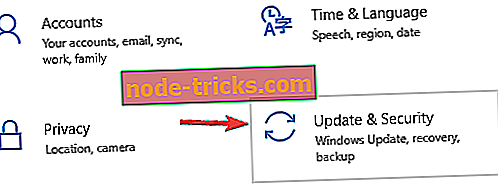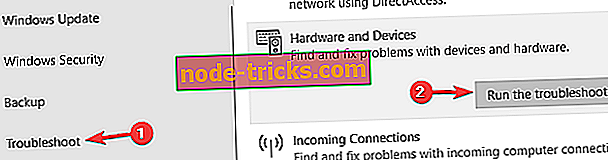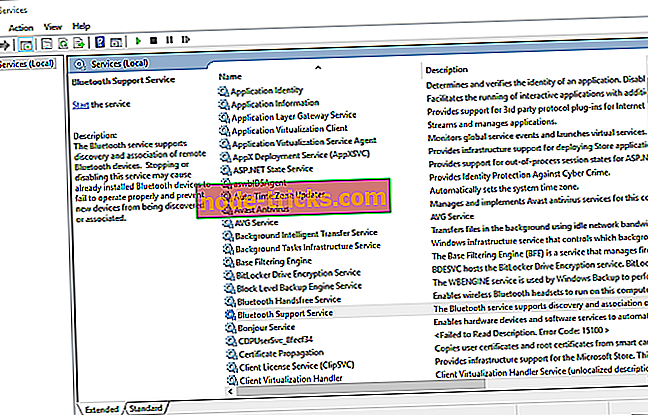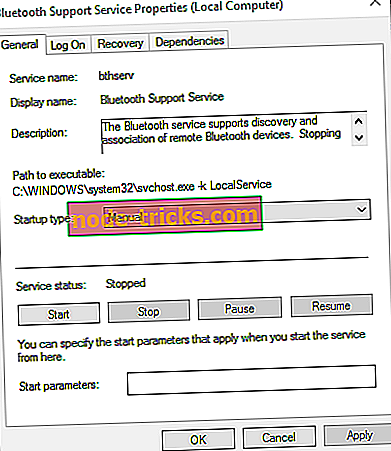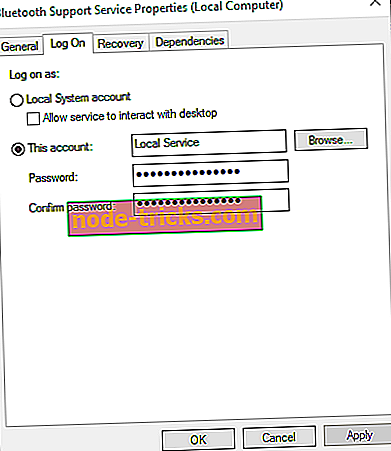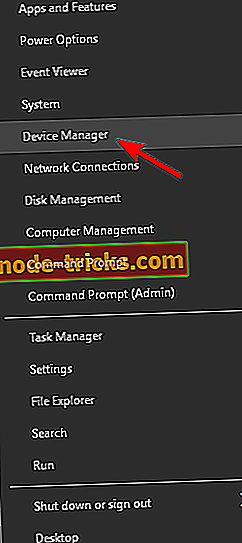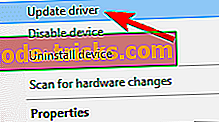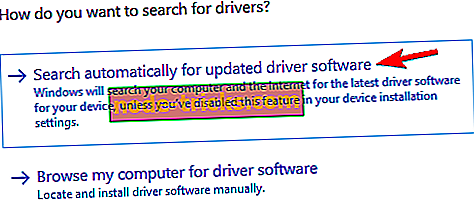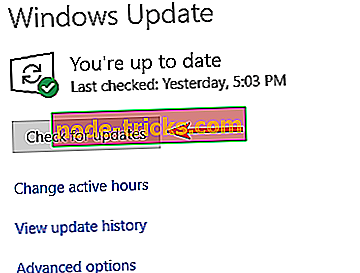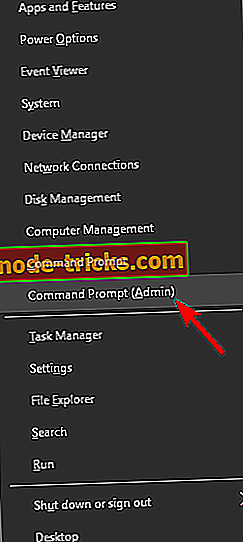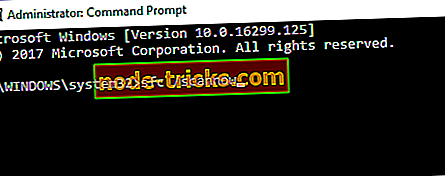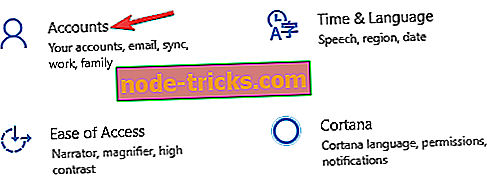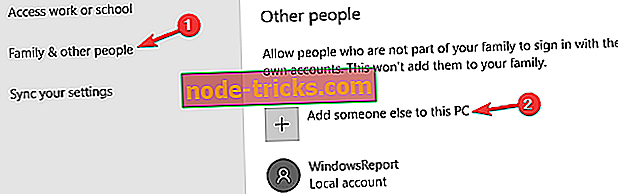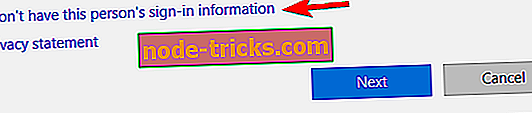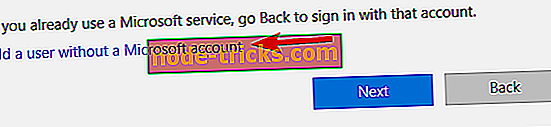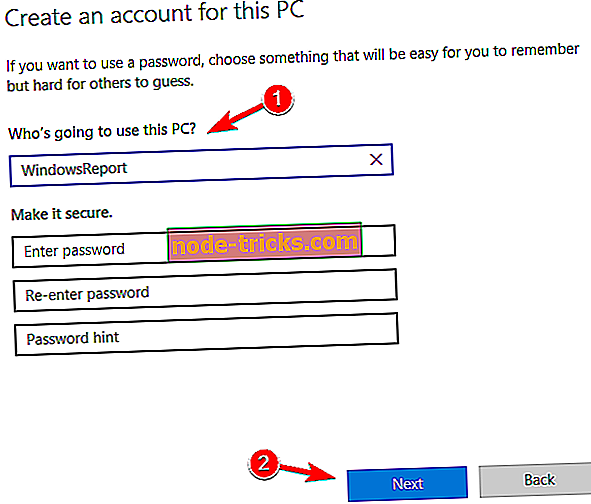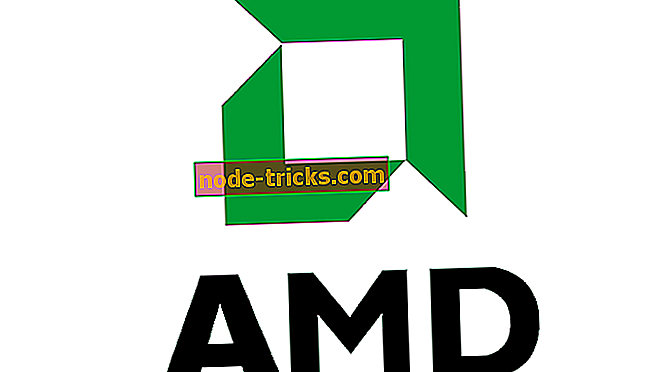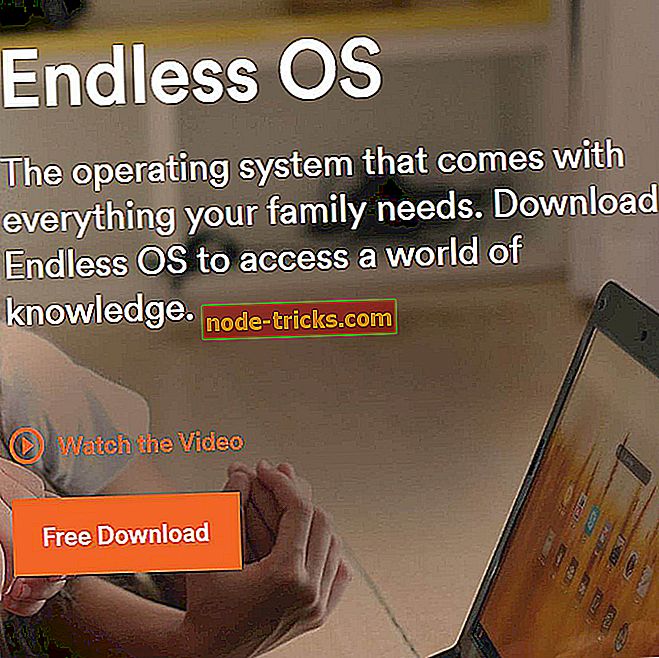„Full Fix“: „Bluetooth“ palaikymo paslaugos klaida 1079 „Windows 10“, 8.1, 7
„Bluetooth“ palaikymo tarnybos klaida 1079 nurodo: „ Klaida 1079: šiai paslaugai skirta paskyra skiriasi nuo paskyros, nurodytos kitoms tame pačiame procese veikiančioms paslaugoms. „Ar gaunate šią klaidą, kai bandote prisijungti ar sujungti„ Bluetooth “įrenginius? Jei taip yra, tai gali turėti kažką su vietinės sistemos paskyra, pradedančia paslaugas arba nesuderinamumą su vairuotoju.
Kaip nustatyti „Bluetooth“ palaikymo paslaugos klaidą 1079?
„Bluetooth“ palaikymo paslaugos klaida 1079 gali sukelti daug problemų jūsų kompiuteryje ir kalbant apie „Bluetooth“ klaidas, čia yra keletas bendrų problemų, apie kurias pranešė vartotojai:
- „Bluetooth“ palaikymo paslauga sustabdyta „Windows 7“ - ši problema gali paveikti beveik bet kurią „Windows“ versiją, ir net jei nenaudojate „Windows 10“, turite išspręsti šią problemą naudodami vieną iš mūsų sprendimų.
- Klaida 1068 „Bluetooth“ paslauga - tai kita „Bluetooth“ klaida, su kuria galite susidurti. Šią klaidą dažniausiai sukelia jūsų tvarkyklės, todėl būtinai jas atnaujinkite.
- Trūksta „Bluetooth“ palaikymo paslaugos, išjungta, sustabdyta, pilka - jei kyla problemų su „Bluetooth“ palaikymo paslauga, galite išspręsti šią problemą atlikdami SFC ir DISM nuskaitymus.
- „Bluetooth“ palaikymo paslauga, kurią sistema negali rasti nurodyto kelio - tai dar viena dažna problema, susijusi su „Bluetooth“, ir galbūt ją galite išspręsti tiesiog laikydami savo sistemą.
- „Windows“ nepavyko paleisti „Bluetooth“ palaikymo paslaugos klaidos 1079 - ši problema gali kilti, jei „Bluetooth“ palaikymo paslauga nėra tinkamai sukonfigūruota. Tiesiog pakeiskite šios paslaugos konfigūraciją ir problema bus išspręsta.
- „Bluetooth“ palaikymo tarnybos klaida 1053 - tai dar viena dažna „Bluetooth“ problema, tačiau turėtumėte sugebėti ją išspręsti naudodami vieną iš mūsų sprendimų.
1 sprendimas - paleiskite aparatūros trikčių šalinimo priemonę
Jei jūsų kompiuteryje gaunate „Bluetooth“ palaikymo tarnybos klaidą 1079, galite jį išspręsti tiesiog paleisdami trikčių šalinimo priemonę. „Windows“ pateikiama su įvairiais trikčių šalinimo įrankiais, kurie gali išspręsti įprastas problemas, ir norėdami paleisti trikčių šalinimo priemonę, atlikite šiuos veiksmus:
- Paspauskite „ Windows“ raktą + I, kad atidarytumėte programą „Nustatymai“ . Eikite į skyrių „ Naujinti ir saugoti“.
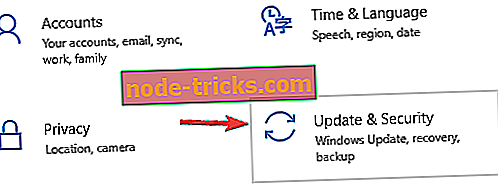
- Pasirinkite kairėje esančiame meniu pasirinkite Trikčių šalinimas . Dabar sąraše pasirinkite Aparatūra ir įrenginys ir spustelėkite Vykdyti trikčių šalinimo priemonę .
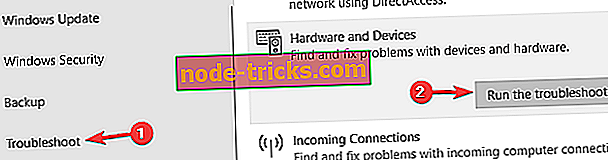
Kai trikčių diagnostikos priemonė pradės veikti, atlikite ekrane pateikiamus nurodymus, kad ją užpildytumėte. Baigę trikčių šalinimo priemonę, patikrinkite, ar problema vis dar yra. Jei problema vis dar egzistuoja, galbūt norėsite paleisti „Bluetooth“ trikčių diagnostikos priemonę.
2 sprendimas - konfigūruokite „Bluetooth“ palaikymo tarnybą
„Bluetooth“ palaikymo tarnyba aptinka „Bluetooth“ įrenginius. Taigi tai yra gana svarbu, kad tai būtų įjungta. Be to, gali reikėti sureguliuoti jo nustatymus taip.
- Spustelėkite užduočių juostos mygtuką „Cortana“ ir į paieškos laukelį įveskite „paslaugos“.
- Po to turėtumėte pasirinkti Paslaugos, kad atidarytumėte langą tiesioginiame vaizde žemiau.
- Dabar dukart spustelėkite „ Bluetooth“ palaikymo paslaugą .
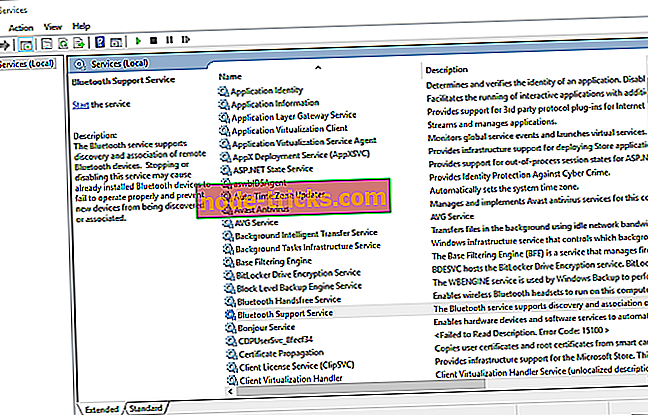
- Jei „Bluetooth“ palaikymo paslauga yra išjungta, spustelėkite išskleidžiamąjį meniu Pradėti tipą ir iš ten pasirinkite Rankinis .
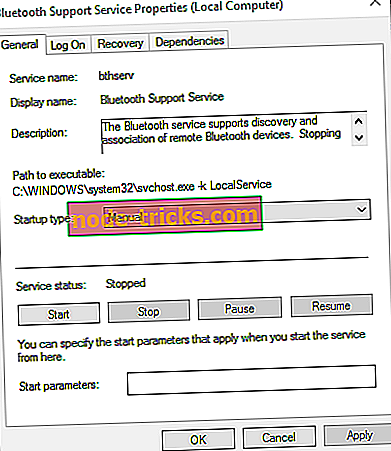
- Spustelėkite langą „ Prisijungti “, esantį lango viršuje, ir pasirinkite mygtuką „ Ši paskyra “, jei šiuo metu pasirinkta vietinė sistema .
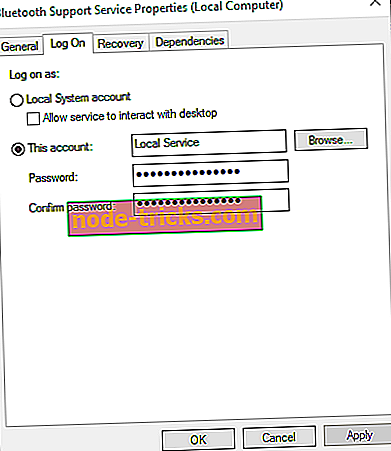
- Dabar įveskite lauką „ NT AUTHORITY“ (Paslauga „LocalService“) šioje teksto laukelyje. Palikite teksto laukus „Slaptažodis“ ir „Patvirtinti slaptažodį“ tuščius.
- Paspauskite mygtukus Taikyti > Gerai, kad patvirtintumėte naujus „Bluetooth“ palaikymo tarnybos nustatymus.
- Toliau grįžkite į skirtuką Bendra ir paspauskite mygtuką Pradėti, kad paleistumėte „Bluetooth“ palaikymo tarnybą.
3 sprendimas. Atnaujinkite „Bluetooth“ tvarkyklę
Jei neseniai atnaujinote į „Windows 10“, gali tekti atnaujinti „Bluetooth“ tvarkyklę. „Bluetooth“ tvarkyklė gali būti nesuderinama su nauja platforma. „Bluetooth“ tvarkyklę galite atnaujinti su „Device Manager“ arba trečiosios šalies programine įranga.
- Norėdami atidaryti „Device Manager“, paspauskite klavišą „ Win + X“ ir meniu pasirinkite „ Device Manager “.
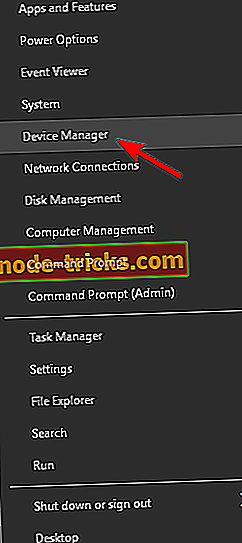
- Tada spustelėkite „Bluetooth“ radijas, išvardytus „Device Manager“.
- Dabar turėtumėte dešiniuoju pelės klavišu spustelėti „Bluetooth“ adapterį ir pasirinkite Atnaujinti tvarkyklę .
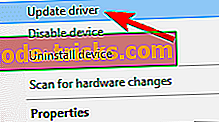
- Spustelėkite parinktį Ieškoti automatiškai, jei norite atnaujinti tvarkyklės programinę įrangą, tada paspauskite mygtuką Toliau . Tada „Windows“ atnaujins „Bluetooth“ tvarkyklę, jei yra daugiau naujinimo tvarkyklės programinės įrangos.
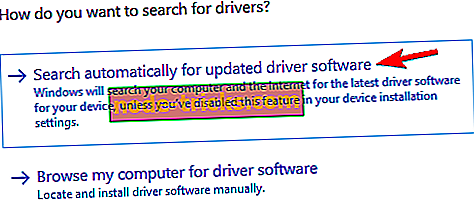
Jei šis metodas neveikia, trūkstamą tvarkyklę visada galite parsisiųsti automatiškai naudojant trečiosios šalies įrankį. „TweakBit Driver Updater“ leidžia jums automatiškai parsisiųsti trūkstamus tvarkykles tik su keliais paspaudimais, todėl, jei nenorite rankiniu būdu ieškoti tvarkyklių, būtinai išbandykite šį įrankį.
4 sprendimas - perjunkite „Bluetooth“ įrenginį į aptikimo režimą
Taip pat turėtumėte įjungti „Bluetooth“ įrenginį, kurį bandote sujungti su staliniu kompiuteriu ar nešiojamuoju kompiuteriu, ir perjungti jį į aptikimo režimą. Kaip perjungti jį į atradimo režimą, labai priklauso nuo įrenginio. Klaviatūros, pelės ir ausinės paprastai turi mygtuką, kurį reikia laikyti kelias sekundes. Jei nesate tikri, kaip perjungti įrenginį į atradimo režimą, išsamesnės informacijos ieškokite jo vadove.
5 sprendimas. Įdiekite naujausius naujinimus
Jei jūsų kompiuteryje gaunate „Bluetooth“ palaikymo paslaugos klaidą 1079, problemą galite išspręsti paprasčiausiai įdiegdami naujausius naujinimus. Kai kurios „Windows 10“ klaidos gali sukelti problemų, susijusių su „Bluetooth“, ir geriausias būdas juos ištaisyti yra nuolat atnaujinti sistemą.
Dažniausiai „Windows 10“ automatiškai įdiegia trūkstamus naujinimus, tačiau kartais galite praleisti atnaujinimą arba du, o tai gali sukelti šią ir kitas klaidas. Tačiau visada galite patikrinti naujinimus rankiniu būdu atlikdami šiuos veiksmus:
- Atidarykite programą „Nustatymai“ .
- Atidarius programą „Nustatymai“, eikite į skyrių „ Naujinimas ir saugumas“ .
- Dabar spustelėkite mygtuką „ Ieškoti ieškoti naujinių “.
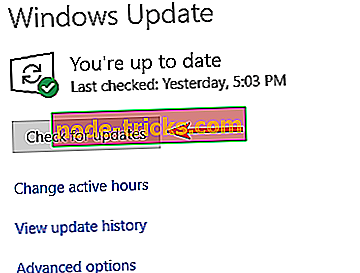
Jei yra atnaujinimų, „Windows“ juos automatiškai atsisiunčia fone. Atsisiuntus naujinimus, iš naujo paleiskite kompiuterį, kad juos įdiegtumėte. Įdiegus naujausius naujinimus, patikrinkite, ar problema vis dar yra.
6 sprendimas. Atlikite SFC ir DISM nuskaitymą
Pasak vartotojų, kartais „Bluetooth“ palaikymo tarnybos klaida 1079 gali atsirasti, jei jūsų „Windows 10“ įrenginys yra sugadintas. Tačiau galite išspręsti šią problemą tiesiog atlikdami SFC ir DISM nuskaitymus. Tai gana paprasta padaryti, ir jūs galite tai padaryti atlikdami šiuos veiksmus:
- Paspauskite „ Windows“ raktą + X, kad atidarytumėte „Win + X“ meniu. Dabar sąraše pasirinkite komandų eilutę (administratorius) . Jei komandų eilutės nėra, galite naudoti ir „ PowerShell“ (administratorius) .
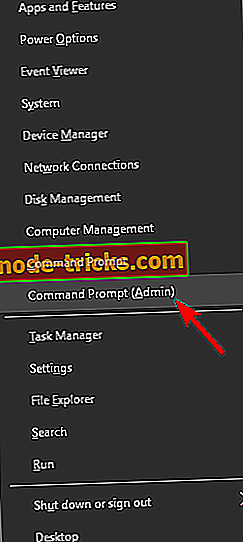
- Dabar komanda bus atidaryta. Įveskite komandą sfc / scannow ir paspauskite Enter .
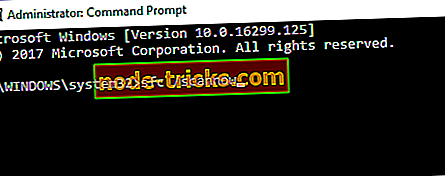
- Dabar nuskaitymas prasidės ir pabandys taisyti sugadintus failus. Šis procesas gali užtrukti apie 15 minučių, todėl nepertraukite.
Baigus SFC nuskaitymą, patikrinkite, ar problema išspręsta. Jei problema vis dar egzistuoja, patariame atlikti DISM nuskaitymą. Norėdami tai padaryti, atlikite šiuos veiksmus:
- Pradėkite komandų eilutę kaip administratorius.
- Įveskite DISM / Online / Cleanup-Image / RestoreHealth ir paspauskite Enter, kad paleistumėte.

- Dabar bus pradėtas DISM nuskaitymas. Šis nuskaitymas gali užtrukti apie 20 minučių ar ilgiau, todėl nepertraukite.
Baigę DISM nuskaitymą patikrinkite, ar problema vis dar yra. Jei anksčiau negalėjote paleisti „SFC“ nuskaitymo, galite pabandyti jį paleisti ir patikrinti, ar tai išsprendžia problemą.
7 sprendimas - sukurkite naują vartotojo abonementą
„Bluetooth“ palaikymo paslaugos klaida 1079 gali būti rodoma jūsų kompiuteryje, jei jūsų vartotojo abonementas yra sugadintas. Kadangi nėra paprasto būdo taisyti savo vartotojo abonementą, geriausias būdas būtų sukurti naują vartotojo abonementą. Tai gana paprasta ir galite tai padaryti atlikdami šiuos veiksmus:
- Atidarykite programą „ Nustatymai“ ir eikite į skyrių „ Paskyros“ .
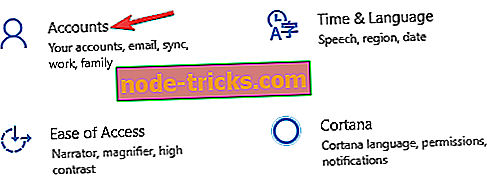
- Iš kairiojo meniu pasirinkite šeimą ir kitus žmones . Dabar pasirinkite Pridėti kažką į šį kompiuterį .
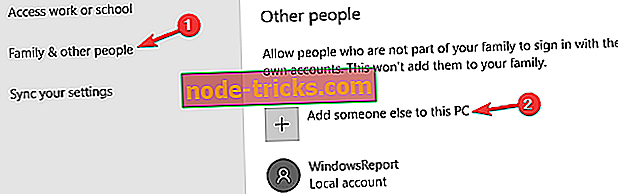
- Pasirinkite, kad neturiu šio asmens prisijungimo informacijos .
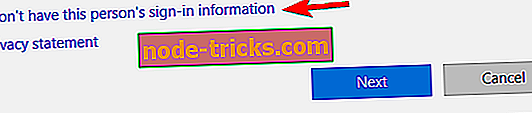
- Spustelėkite Pridėti vartotoją be „Microsoft“ paskyros .
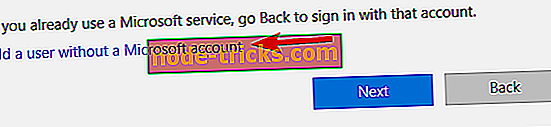
- Įveskite naujos paskyros naudotojo vardą ir spustelėkite Pirmyn .
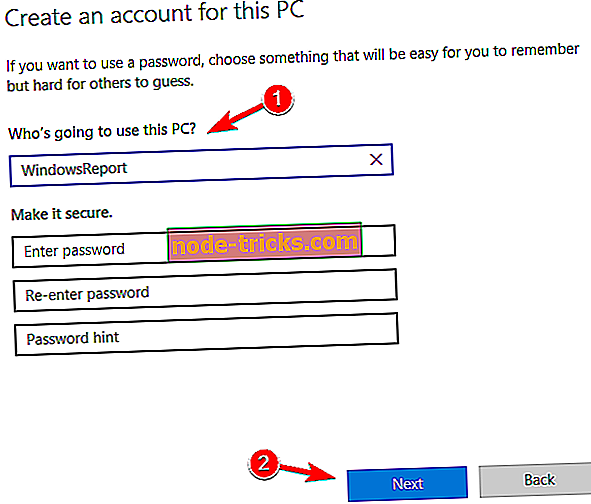
Sukūrę naują vartotojo abonementą, pereikite prie jo ir patikrinkite, ar atsiranda problema. Jei ne, tai reiškia, kad senoji naudotojo paskyra yra sugadinta, todėl rekomenduojame visus asmeninius failus perkelti į naują paskyrą ir pradėti naudoti vietoj senosios.
Tai yra keletas klaidų 1079 pataisymų. Geriausias sprendimas greičiausiai yra „Bluetooth“ palaikymo tarnybos konfigūravimas. Jei vis tiek reikia nustatyti „Bluetooth“, išsamesnės informacijos ieškokite šiame „Windows“ ataskaitos straipsnyje.